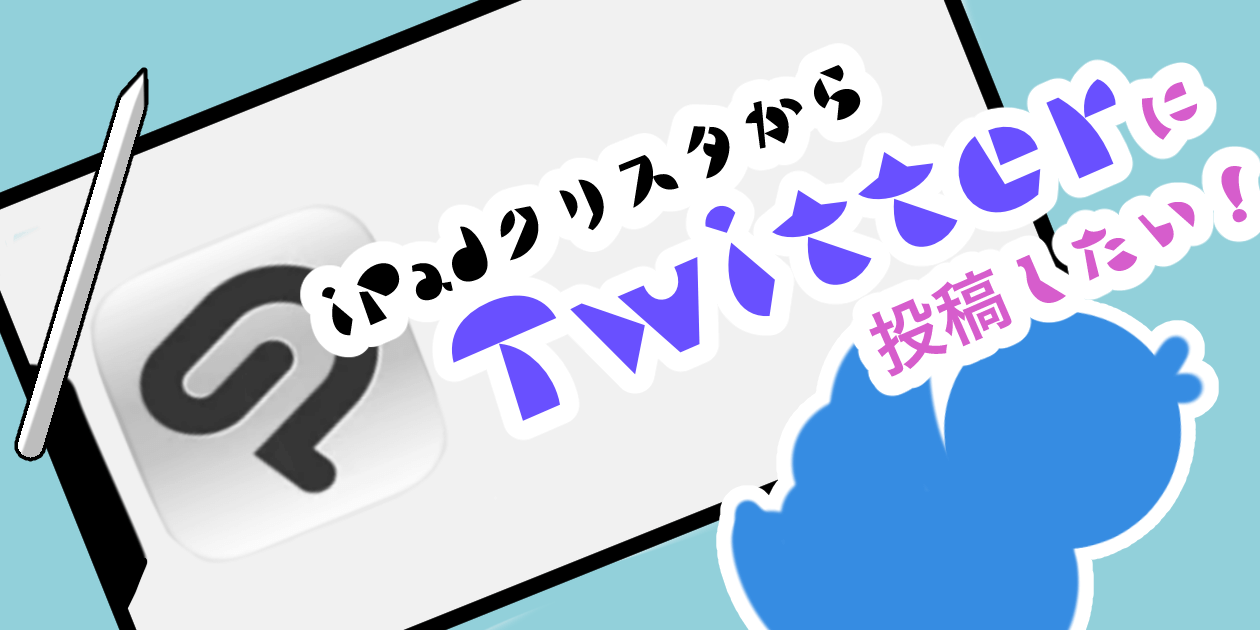レイヤーとクリッピングマスクの使い方を覚えてお絵かきを楽しもう!

今回は、「レイヤー」と「クリッピングマスク」について、私なりに紹介していこうと思います。
この記事で、レイヤーとクリッピングを使う事でこんなことができる!という事がわかります。
※私はCLIP STUDIO PAINT PROを使っていますが、アイビスやメディバンなどの無料のお絵かきソフトでも使えます!
レイヤーって何?
レイヤーは、↓こんな感じ↓で各パーツごとに紙を分けておける機能です。(右側に並んでいるのがレイヤーです)

上のレイヤーほど上に重なっていくので、この画像だと「目」のレイヤーが「肌」の下になっているので隠れてしまっています。
↓目のレイヤーを上にもってくる事で、肌の上に来たので見えるようになりました。

こんな感じで上に重ねていくことで、下にあるレイヤーははみだしを気にせず塗っていくことができます。
レイヤーを分けると何ができるの?
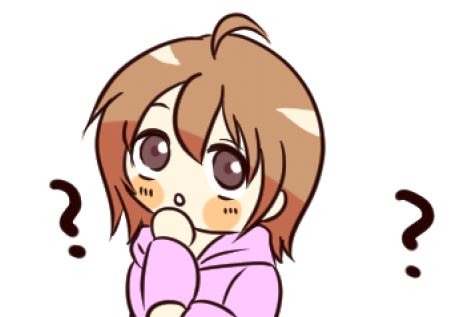
分けられるのは分かったけど、実際にどう使ったらいいの?って思いますよね。
マスクをかけるためにはレイヤー分けが必要(重要)
これはとても重要なのですが、あとで説明するマスク機能を理解しないとわかりづらいので、そちらで一緒に記載します。
差分を作れる
今回のサンプルはわかりやすいように顔線画だけ別にしてあります。他線画は全部まとめてあります。
↓こんな感じで顔だけ分けてあり、2種類用意しました。
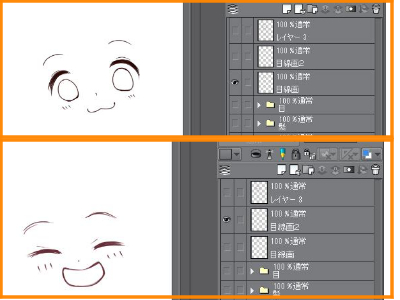
下図の赤い線を引いたところに顔のレイヤーが2つあり、(名前が「目線画」になっています)上のレイヤーは目のマークが消えている(〇の所が)「非表示」状態になっています。
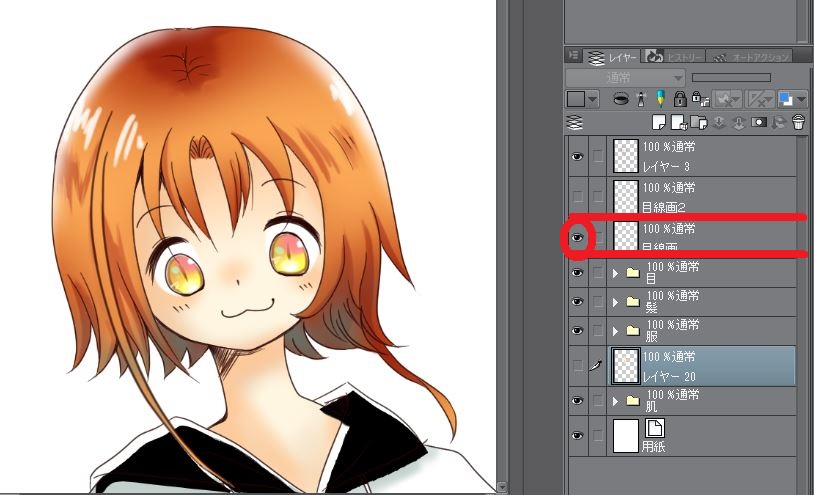
下を非表示にして上を表示にします。
↓
肌の色がきちんと塗れてなかったので、差分用に肌も塗りなおしました。

これがもし、線画を全部同じレイヤーに描いてしまっていたら顔だけ非表示ができないので、レイヤーを分ける必要があります。
変えたくなった時に変えられる
例えば、この子↓

☆線画☆
*洋服のデザインを分けておけばデザインを変えられる
*髪と顔と体で線画を分けておけば、最後に線画の色を変えられる
☆塗りはパーツごと、色ごとに分ける☆
*やっぱり黒じゃなくて、水色にしよう!ができる↓

こんな感じで、どこをどうレイヤー分けしたかによって、後で色々編集することができます。
クリッピングマスクと透明ロックとは
クリッピングマスクと透明ロックとは、どちらもはみ出さずに色を重ねるための機能です。違いは、レイヤーを分けるか分けないかです。
一見した見た目は同じですが、後の作業に影響します。
クリッピングマスク
クリッピングマスクは、直下のレイヤーにクリップをつけてはみ出さないようにする、といイメージです。
この〇に柄を付けてみます。
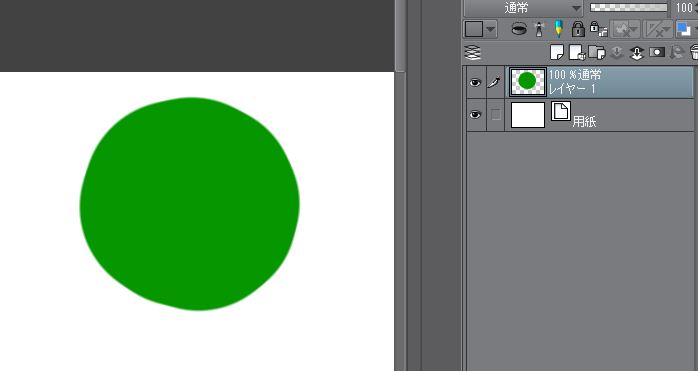
レイヤーを分けて、上にただ重ねただけではこのようにはみ出しますが
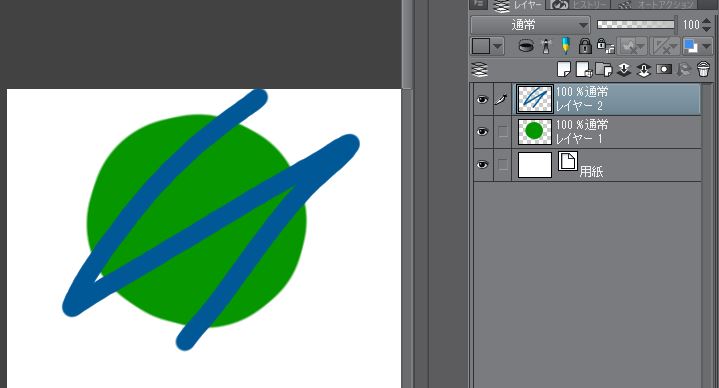
クリッピングを使うことによって、ベースからそれ以上はみ出さなくなります。
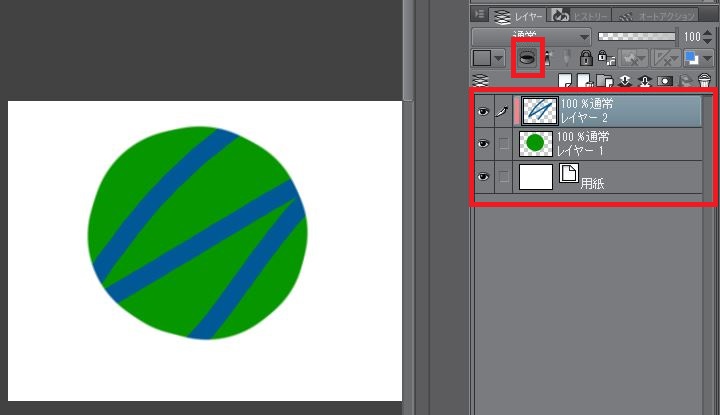
ベース色が決まっており影などを重ねる時は、基本的にはコチラを使う事で後の手直しがしやすくなります。
透明ロック
透明ロックは、今のこのレイヤー自体にはみ出さずに上書きするイメージです。
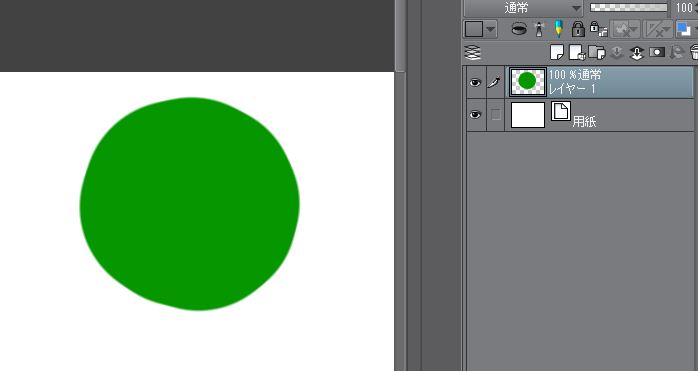
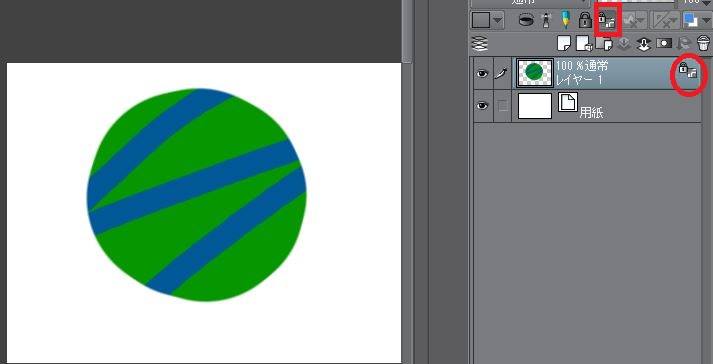
見た目は一緒のように見えますが、こちらで編集をするとやっぱり青い部分の色だけ変えよう~!という事ができません。
透明ロックはこんな時に便利です
*ベースの色をまるっと変えたいとき
*もう絶対に編集しない場所(レイヤーが増えないので、管理しやすい)
レイヤーを分ければ分けるほど数が増えるので管理が大変になります。
でも、ある程度分けておかないと変えたいのに変えられない!という事になります。
上手に使い分けましょう!*
マスク機能を踏まえてレイヤーを分けましょう!
上記で書いたように、クリッピングマスクも透明ロックもベースの色があってかけられるものです。
極端な例で出すと、
「肌と髪のレイヤーを分け忘れた」となると、こんな感じでどっちにも重なってしまいます。↓

分けたレイヤーをくっつける事は出来るので、迷ったら分けておくのが良いと思います^^
どこをどう分けるかは絵描きさんによって違いますので、自分が使いやすい方法を探してみてくださいね!
始めは難しいですが、これが使えるとお絵かきの幅が広がってうんと楽しくなりますので、是非使ってみてください。